- HP, uno de los mayores fabricantes de impresoras, ha tenido algunos problemas con sus dispositivos, y muchos informan que la luz naranja de su impresora HP sigue parpadeando.
- El problema generalmente surge debido a problemas con el firmware, atascos de papel o colocación incorrecta de los cartuchos.
- Para arreglar las cosas, comience por realizar un reinicio de energía, verifique la bandeja de papel y asegúrese de que no esté usando un protector contra sobretensiones.
Según el tipo de error y la gravedad del problema, las luces LED de la impresora comenzarán a parpadear. Uno de los más comunes es la luz naranja parpadeante de la impresora HP.
Cuando esto sucede, la impresora deja de funcionar en Windows. La peor parte es que no puede identificar rápidamente la causa subyacente ya que la luz naranja indica una variedad de problemas. Entonces, encontremos todas las razones y soluciones que funcionan.
¿Por qué mi impresora parpadea en naranja?
Estas son algunas de las razones por las que la impresora HP parpadea con luz naranja:
- El papel está atascado: Una de las razones más comunes por las que se encuentra con el problema es que un trozo de papel está atascado/atascado en la impresora.
- Problemas con el firmware o el controlador: Otro motivo probable es que la impresora esté ejecutando un controlador o un firmware obsoletos.
- Problema con el cartucho de tinta: En caso de que haya instalado recientemente un nuevo cartucho de tinta y, desde entonces, se encuentre con el problema, es probable que el cartucho esté defectuoso.
- Problemas para establecer una conexión: Aunque es raro, varios usuarios informaron que la luz naranja sigue parpadeando cuando la impresora HP tiene problemas para conectarse de forma inalámbrica.
¿Cómo soluciono la luz naranja parpadeante en mi impresora HP?
Antes de guiarlo a través de las soluciones integrales, aquí hay algunos trucos rápidos y soluciones alternativas para probar:
- Si es una luz naranja fija, conecte los cartuchos HP que recibió inicialmente con la impresora y debería desaparecer de inmediato.
- Asegúrese de no estar utilizando un protector contra sobretensiones y de haber enchufado directamente la impresora en el enchufe.
- Compruebe si el papel en la bandeja no está colocado correctamente y rectifique eso. Además, asegúrese de que la cubierta de la impresora esté cerrada.
- Verifique si el cartucho está colocado correctamente en la impresora y si se quitó la cubierta. Si tiene un cartucho de repuesto, intente instalarlo para verificar si el problema radica en él o en la impresora.
Si esto no funciona, diríjase a las soluciones que se enumeran a continuación.
1. Realice un restablecimiento de energía
- Retire los cartuchos instalados de su impresora.
- Ahora, desconecte la impresora mientras está encendida desenchufando el cable de alimentación de su extremo trasero y de la toma de corriente.
- Retire cualquier cable USB que conecte la impresora a otro dispositivo, incluida la computadora.
- Deje la impresora apagada durante unos minutos y mantenga presionado el botón de encendido durante 30 segundos.
- A continuación, vuelva a enchufar la impresora directamente a la fuente de alimentación sin usar un protector contra sobretensiones ni una extensión. Finalmente, asegúrese de conectar el otro extremo del cable a la impresora.
- Conecte los cartuchos que retiró anteriormente.
- Finalmente, encienda la impresora y espere hasta que termine el período de calentamiento.
¡Eso es! Para la mayoría de los usuarios, realizar un reinicio de energía debería arreglar las cosas cuando la impresora HP sigue parpadeando con una luz naranja. Por lo tanto, le recomendamos que pruebe esto antes de abrir el dispositivo o realizar cambios significativos.
2. Vuelva a conectarse a la impresora
- Presionar ventanas + yo abrir Ajustesdirígete a la Bluetooth y dispositivos pestaña del panel de navegación y haga clic en Impresoras y escáneres.
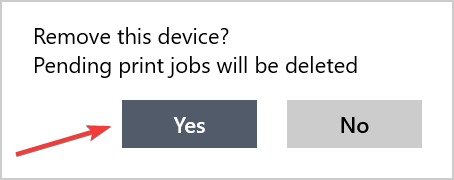
- Ahora, elija la luz naranja parpadeante de la impresora HP de la lista aquí.

- Haga clic en el Eliminar botón.
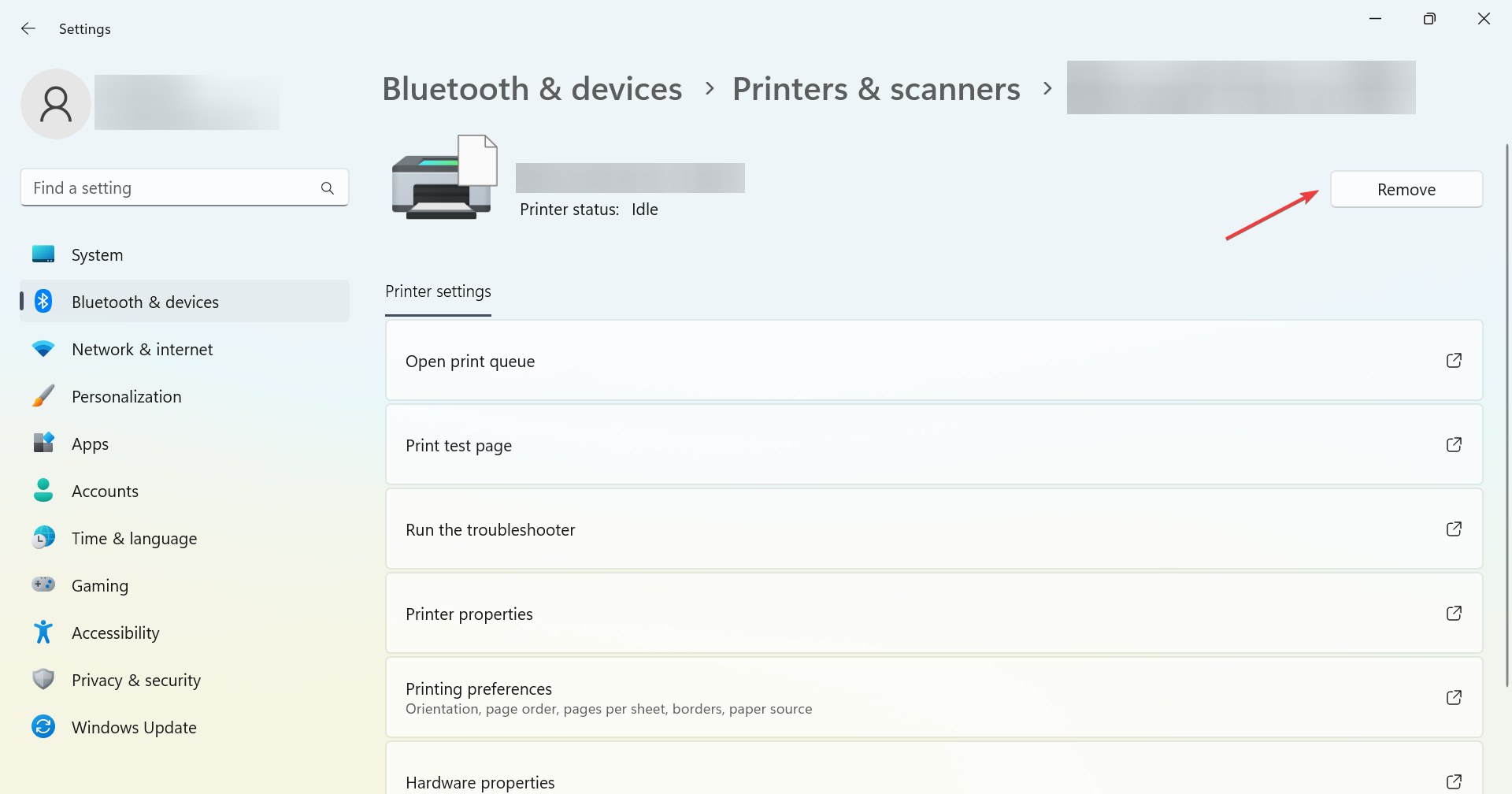
- Hacer clic Sí para confirmar el cambio.
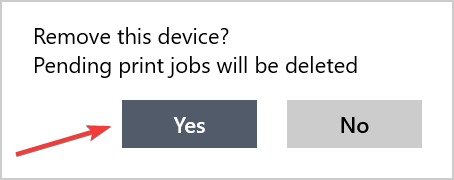
- A continuación, vuelve a Impresoras y escáneresy haga clic en el Añadir dispositivo botón.
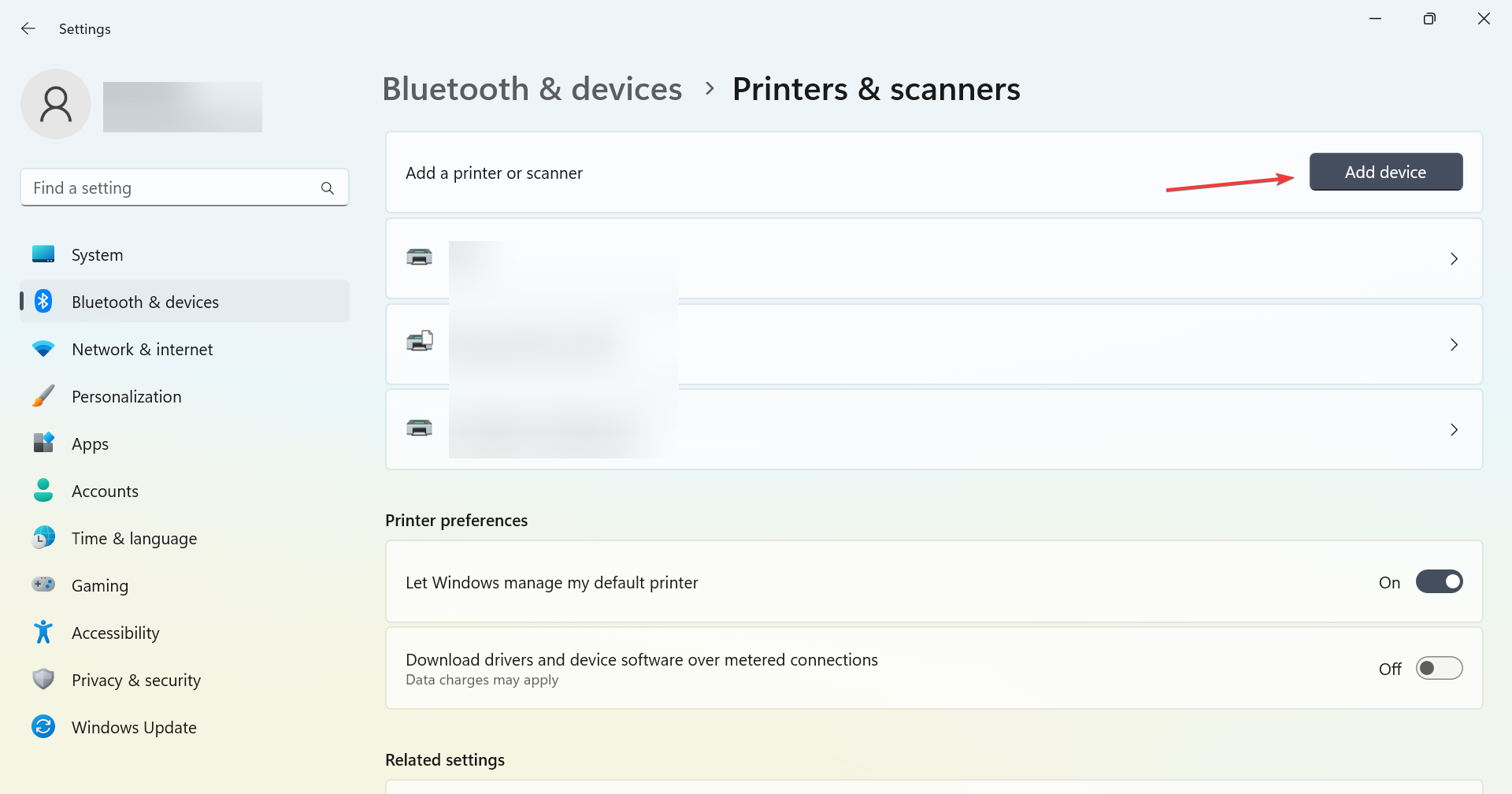
- Una vez que la impresora aparezca en la lista, selecciónela y siga las instrucciones en pantalla para completar el proceso.
Consejo de experto:
PATROCINADO
Algunos problemas de la PC son difíciles de abordar, especialmente cuando se trata de repositorios dañados o archivos de Windows faltantes. Si tiene problemas para corregir un error, es posible que su sistema esté parcialmente dañado.
Recomendamos instalar Restoro, una herramienta que escaneará su máquina e identificará cuál es la falla.
Haga clic aquí para descargar y comenzar a reparar.
Una vez que se haya agregado, no debería tener problemas y la luz naranja de su impresora HP debería dejar de parpadear. Además, si tiene problemas de esta manera, intente agregar la impresora a través de IP en Windows. Además, podrías configurar la impresora usando el software dedicado de HP.
3. Vuelva a instalar los controladores de la impresora
- Presionar ventanas + R abrir Correrescribe devmgmt.msc en el campo de texto y presiona Ingresar.
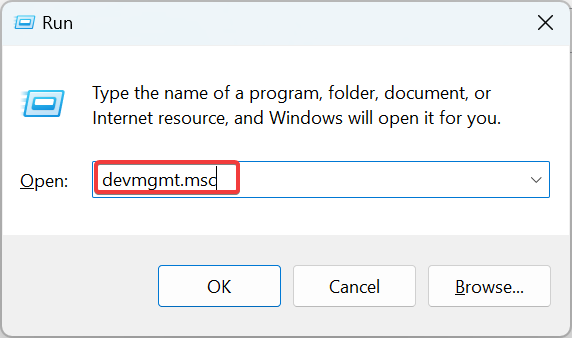
- Ampliar la Impresoras sección, haga clic con el botón derecho en la impresora problemática y seleccione Desinstalar dispositivo.
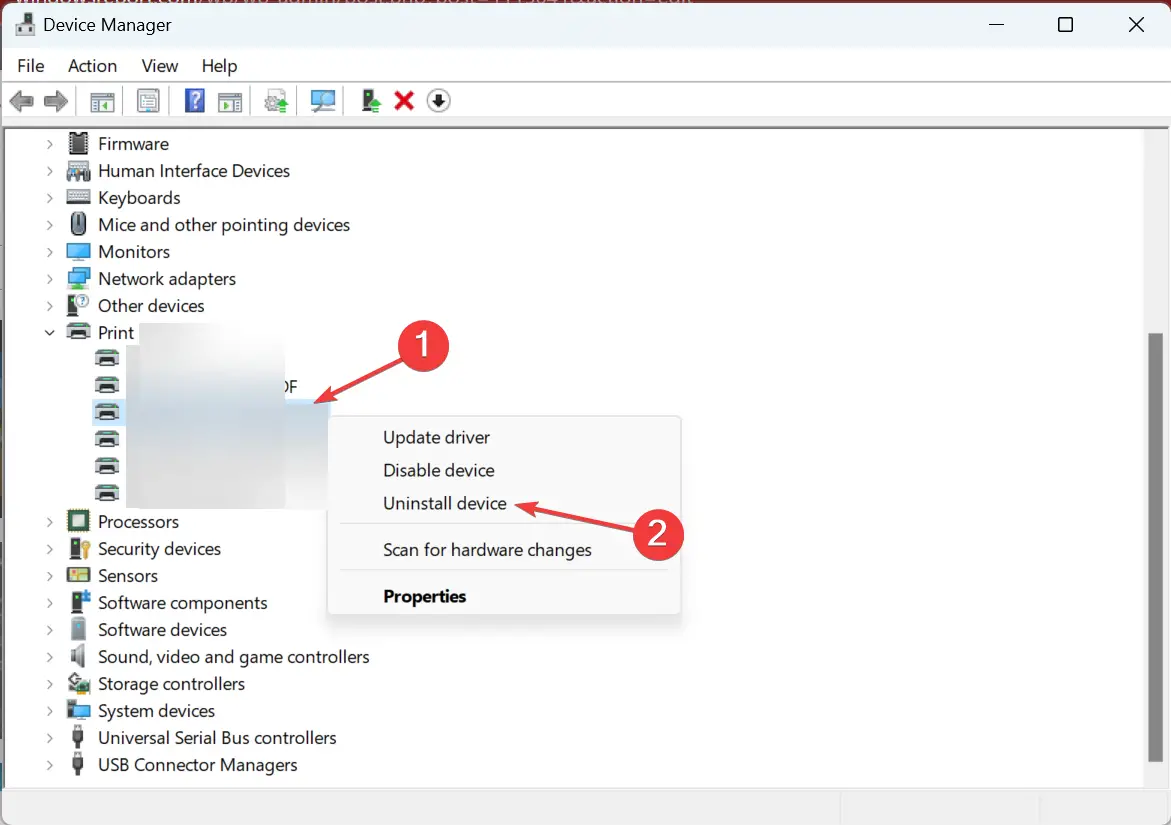
- Marque la casilla de verificación para Intenta eliminar el controlador de este dispositivoy haga clic en Desinstalar.
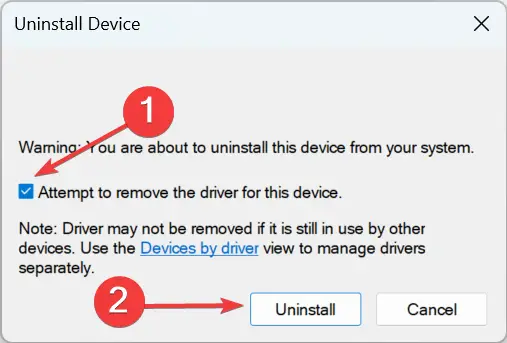
- Una vez hecho esto, reinicie la computadora para que los cambios surtan efecto.
En caso de que el problema sea con los controladores, reinstalarlos debería solucionar el problema cuando la luz naranja sigue parpadeando en la impresora HP. Alternativamente, puede actualizar el controlador de la impresora si el actual está desactualizado.
La mayoría de las veces, el sistema no actualiza correctamente los controladores genéricos para el hardware y los periféricos de su PC. Existen diferencias clave entre un controlador genérico y un controlador de fabricante.Buscar la versión correcta del controlador para cada uno de sus componentes de hardware puede volverse tedioso. Es por eso que un asistente automático puede ayudarlo a encontrar y actualizar su sistema con los controladores correctos en todo momento, y le recomendamos enfáticamente DriverFix. Aquí está cómo hacerlo:
- Descargar e instalar DriverFix.
- Inicie el software.
- Espere la detección de todos sus controladores defectuosos.
- DriverFix ahora le mostrará todos los controladores que tienen problemas, y solo necesita seleccionar los que le gustaría arreglar.
- Espere a que la aplicación se descargue e instale los controladores más nuevos.
- Reanudar su PC para que los cambios surtan efecto.

DriverFix
Mantenga los controladores de los componentes de su PC funcionando perfectamente sin poner en riesgo su PC.
Descargo de responsabilidad: este programa debe actualizarse desde la versión gratuita para poder realizar algunas acciones específicas.
Si nada funciona, póngase en contacto con el soporte de HP y tomar la ayuda de sus ejecutivos profesionales para identificar la causa subyacente y eliminarla.
Por lo general, manejan estos problemas rápidamente y deberían ayudarlo a poner las cosas en marcha rápidamente.
Si la impresora es vieja y no se puede reparar, consulte las mejores impresoras del mercado y obtenga una nueva hoy mismo.
Esperamos que nuestras soluciones hayan ayudado a su problema con su impresora HP. Si tiene alguna otra sugerencia, o si su impresora HP aún parpadea con luz naranja, déjela en nuestra sección de comentarios a continuación.
¿Sigues teniendo problemas? Solucionarlos con esta herramienta:
PATROCINADO
Si los consejos anteriores no han resuelto su problema, su PC puede experimentar problemas más profundos de Windows. Recomendamos descargar esta herramienta de reparación de PC (calificada como Excelente en TrustPilot.com) para abordarlos fácilmente. Después de la instalación, simplemente haga clic en el Iniciar escaneo botón y luego presione Repara todo.


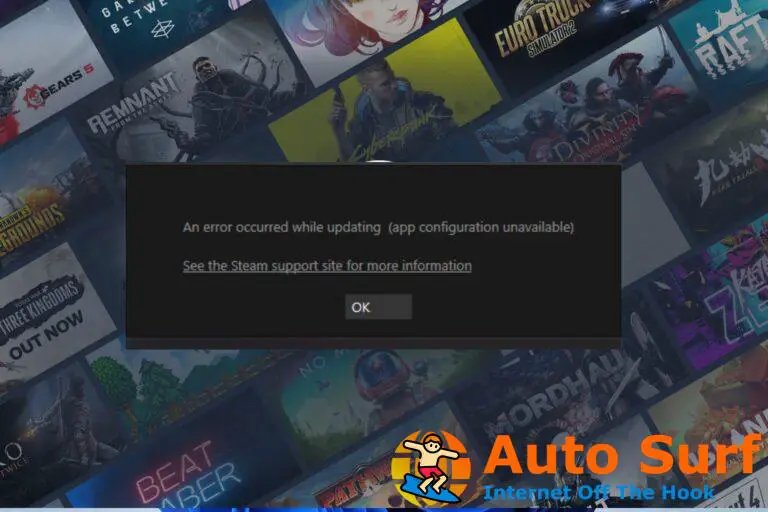
![Solución: necesita un controlador WIA para usar este dispositivo [Windows 10/11] Solución: necesita un controlador WIA para usar este dispositivo [Windows 10/11]](https://auto-surf.ro/wp-content/uploads/Solucion-necesita-un-controlador-WIA-para-usar-este-dispositivo-Windows-768x512.jpg?v=1646995330)
![Error al inicializar o actualizar su transacción [Steam Fix] Error al inicializar o actualizar su transacción [Steam Fix]](https://auto-surf.ro/wp-content/uploads/1689951071_Error-al-inicializar-o-actualizar-su-transaccion-Steam-Fix-768x512.jpg?v=1689951073)
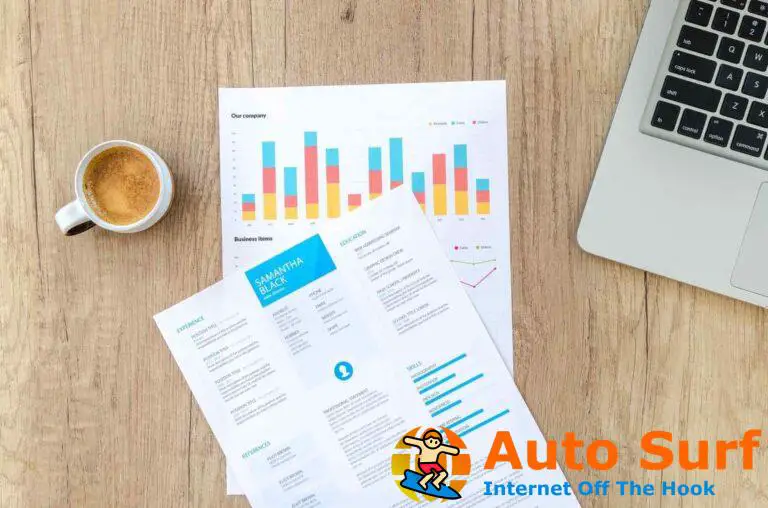

![Cómo reparar el error 0x80D03805 en Windows 10/11 [FIXED] Cómo reparar el error 0x80D03805 en Windows 10/11 [FIXED]](https://auto-surf.ro/wp-content/uploads/1644684800_281_Como-reparar-el-error-0x80D03805-en-Windows-1011-FIXED-768x768.jpg?v=1644684801)